Abaqus6.13安装教程
Abaqus6.13安装教程
[名称]:Abaqus6.13
[大小]:1.45GB
[语言]:中/英文
[适用系统]:win7,win8,win10,win11 64位
[简介]:Abaqus(DS SIMULIA Suite)是一套功能强大的工程模拟的有限元软件,其解决问题的范围从相对简单的线性分析到许多复杂的非线性问题。
![]()
百度网盘下载链接:
Abaqus 6.13 Win64位版 下载地址:
https://pan.baidu.com/s/1jEU4byUIkKcDAfjzRmaQoQ
提取码:6666
![]()
安装步骤:
1、将下载好的安装包 鼠标右击,选择 解压
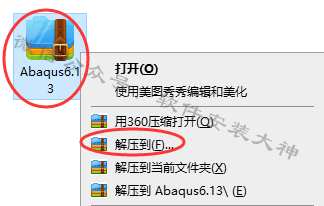
2、解压得到一个安装文件夹,打开它
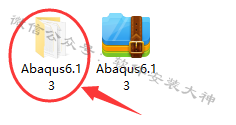
3、继续打开Crack文件夹
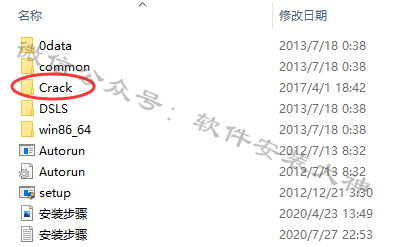
4、鼠标右击abaqus.lic文件,选择以记事本方式打开
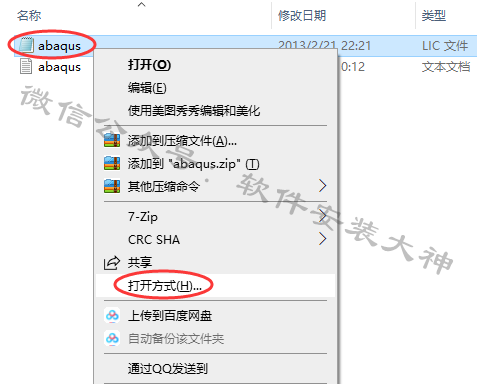
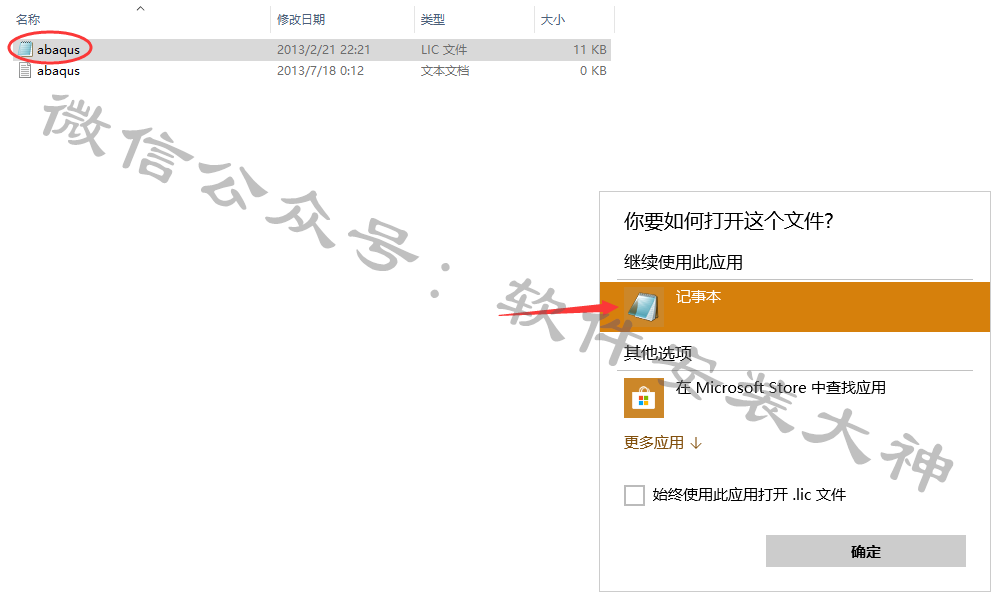
5、打开后,放在这
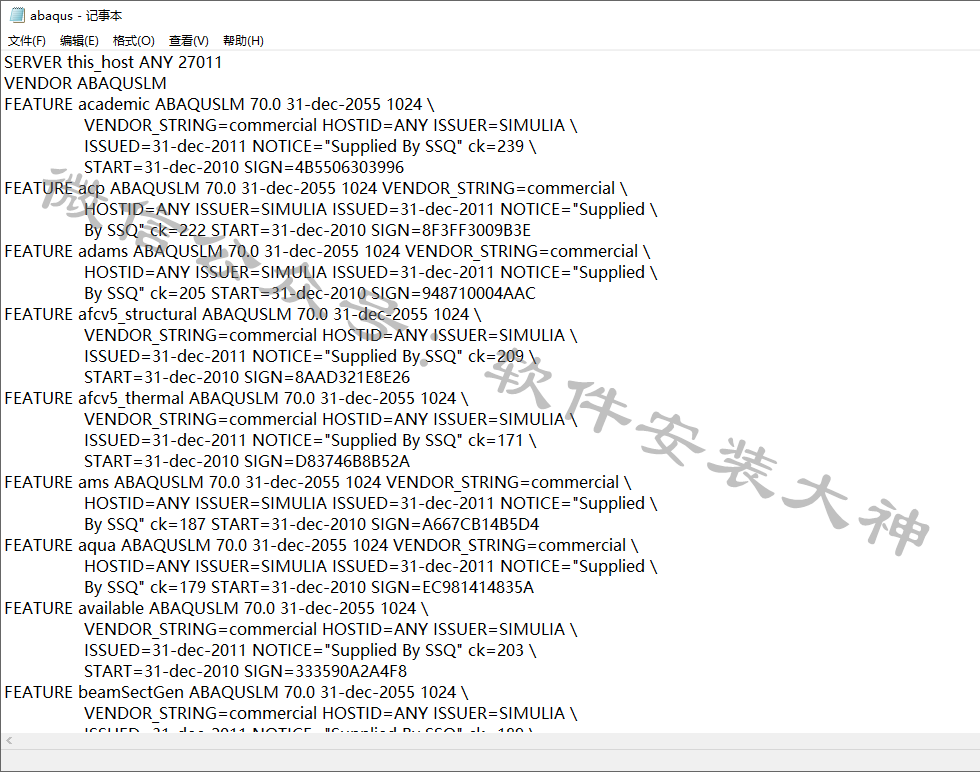
6、在任意打开的一个文件夹左侧,找到 此电脑,鼠标右击它,选择属性
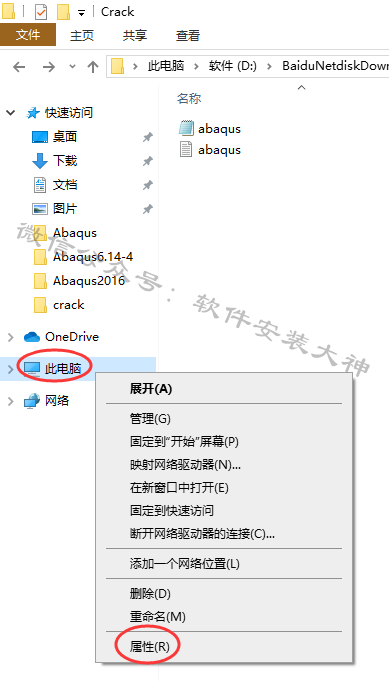
7、点击 高级系统设置
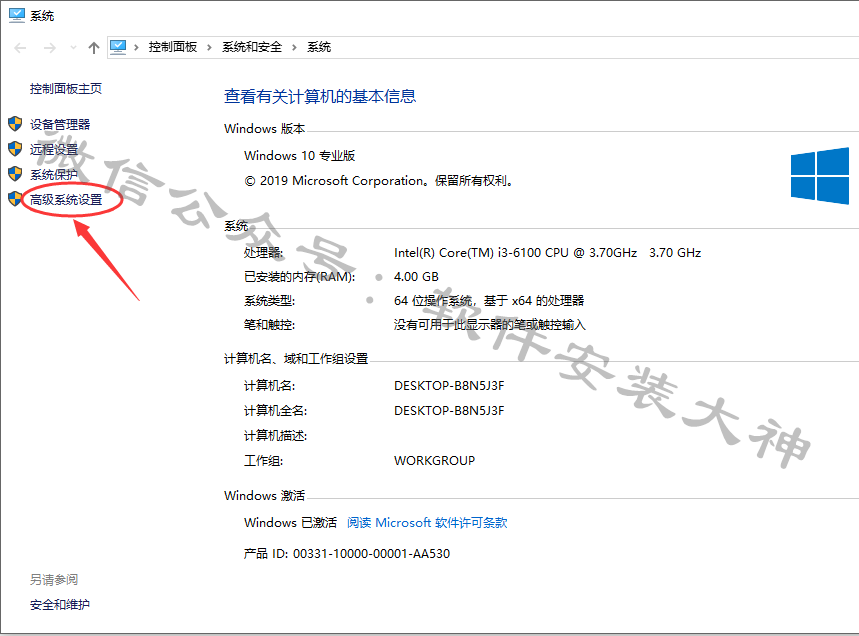
8、复制 计算机全名(要记住此计算机全名,后面需要用到它)
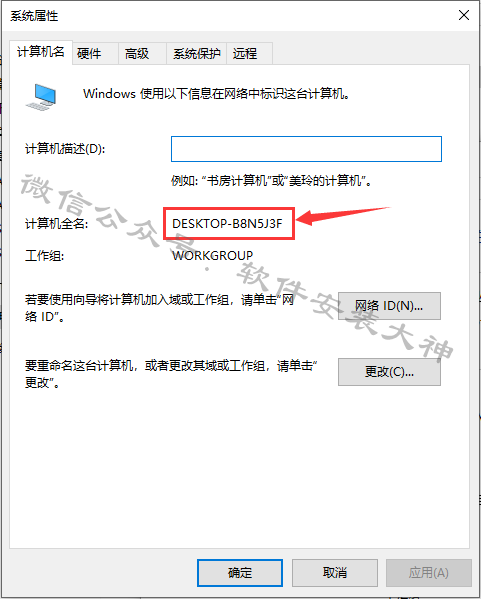
9、在刚才打开的记事本里,找到this_host,用刚才复制的计算机全名替换掉它
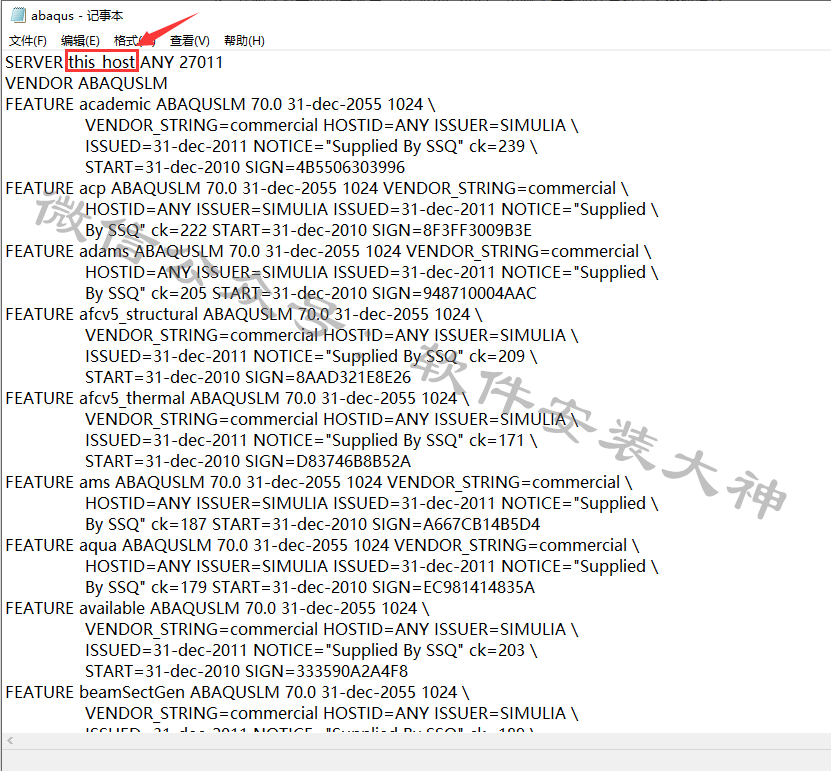
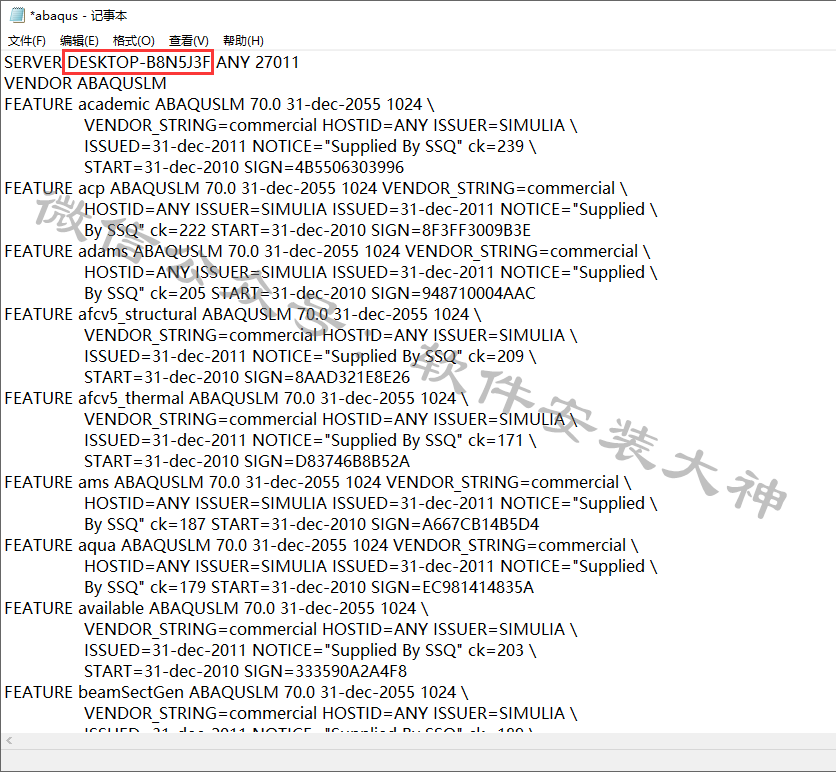
10、替换完成后,保存,关掉备用。
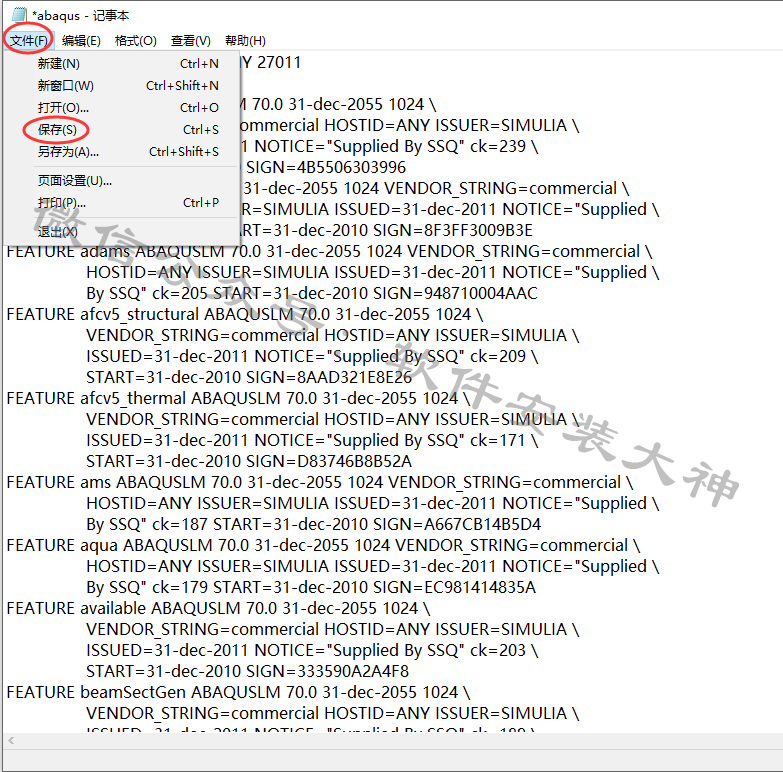
11、在任意打开的一个文件夹左侧,找到 此电脑,鼠标右击它,选择属性
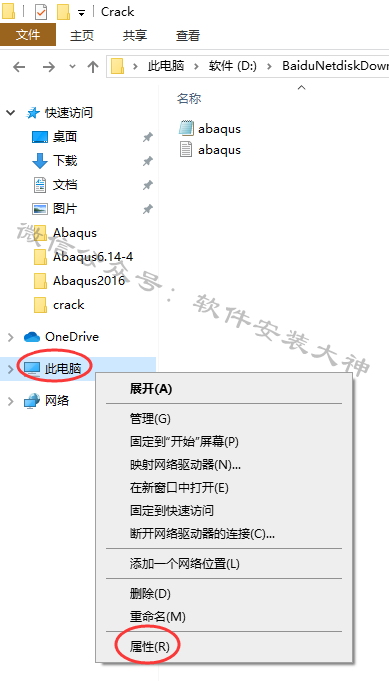
12、点击 高级系统设置
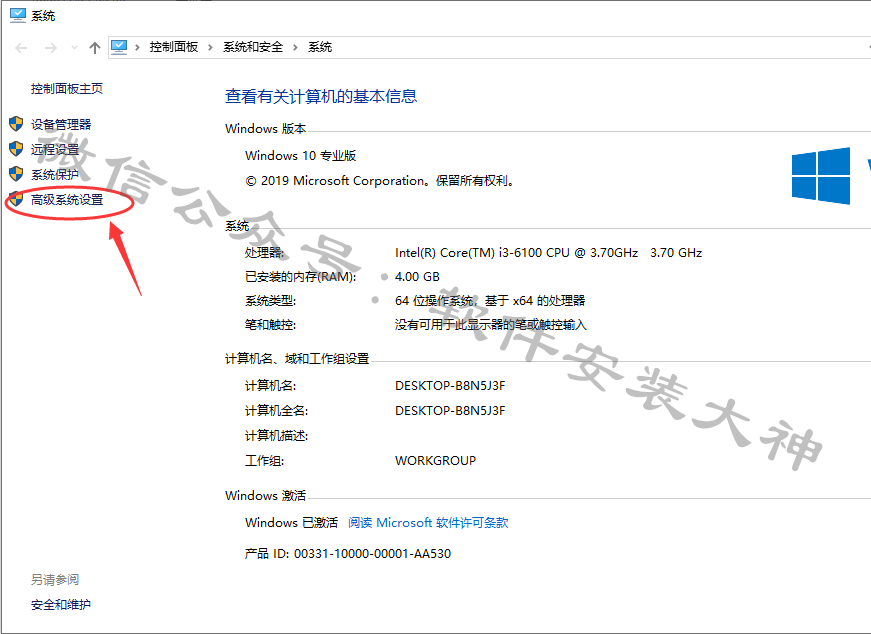
13、点击 环境变量
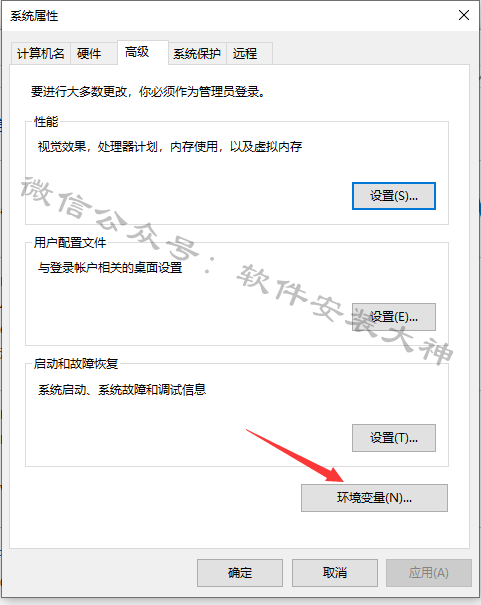
14、选择 系统变量,新建
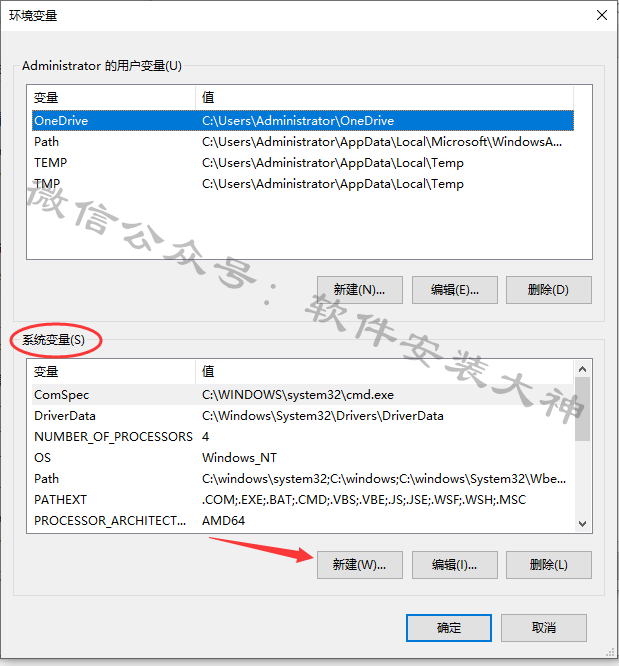
15、输入变量名:LM_LICENSE_FILE 变量值:27011@计算机全名 然后点击 确定
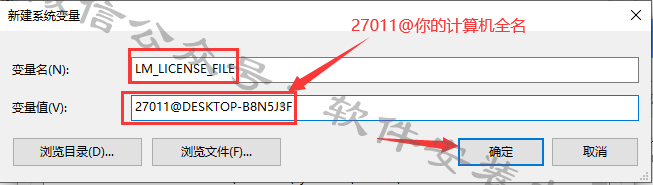
16、确定

17、确定
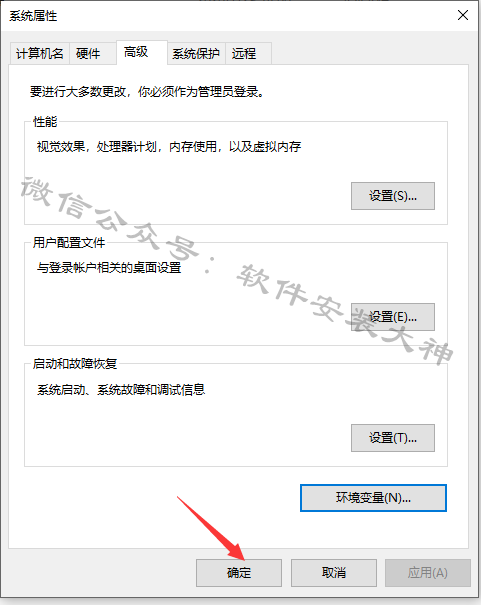
18、返回开始解压出来的安装文件夹,打开win86_64文件夹
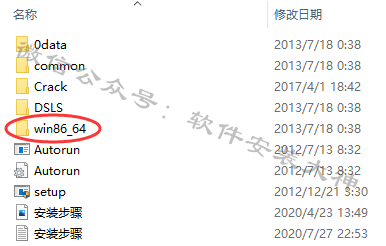
19、继续打开license文件夹
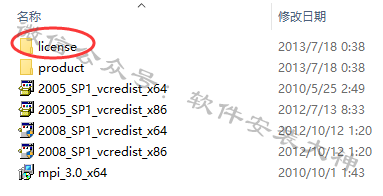
20、继续打开Windows文件夹

21、继续打开Disk1文件夹

22、继续打开InstData文件夹

23、打开VM文件夹
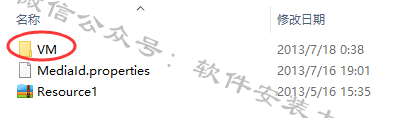
24、鼠标右击 install ,选择 以管理员身份运行
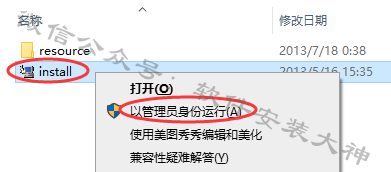
25、点击 Next
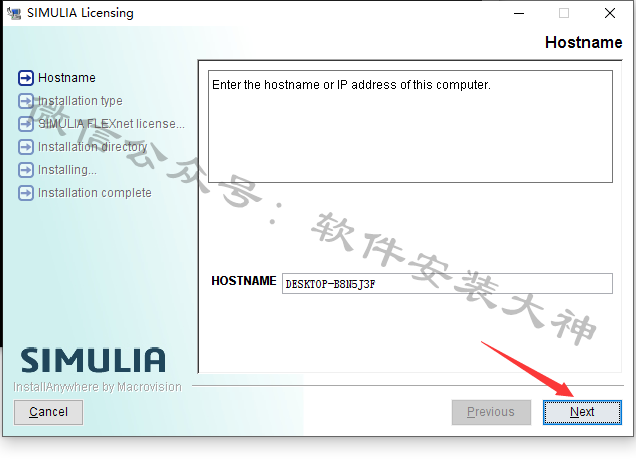
26、选择 Just install the…点击 Next
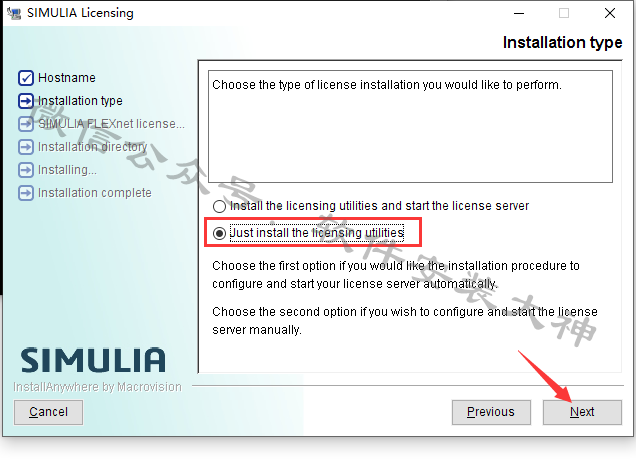
27、选择安装目录,这里不要去新建文件夹,因为后面要安装的项目很多,容易乱。我们只需更改默认位置的安装盘,后面的路径不变。这里我把默认的安装盘从C改成了D,然后点击Next
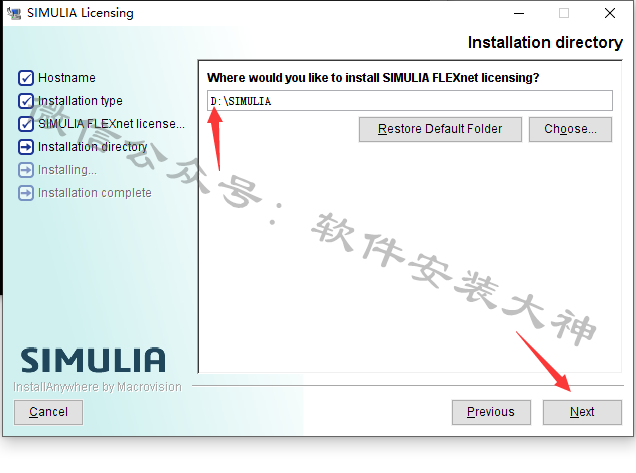
28、跳出此提示,点击 Yes
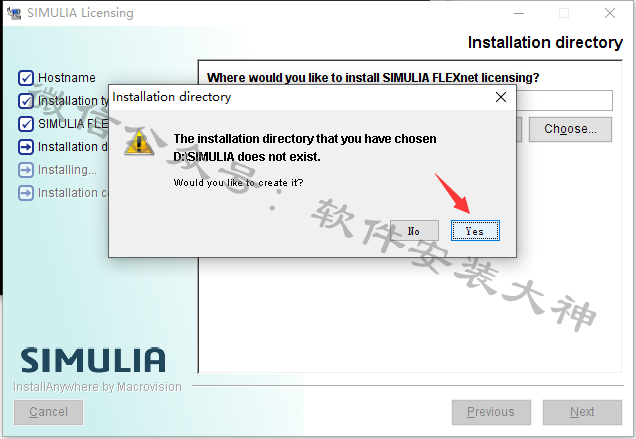
29、安装中
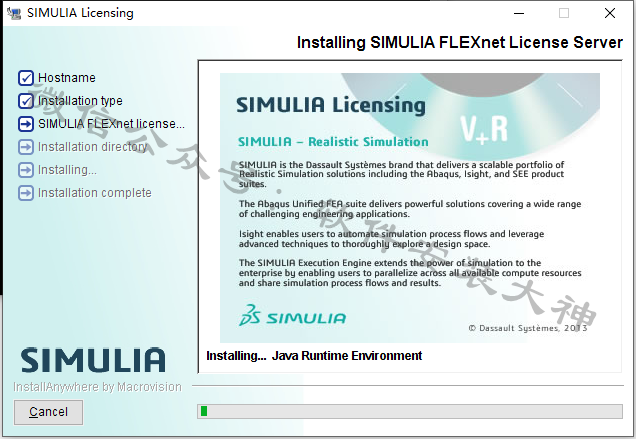
30、安装结束,点击 Done
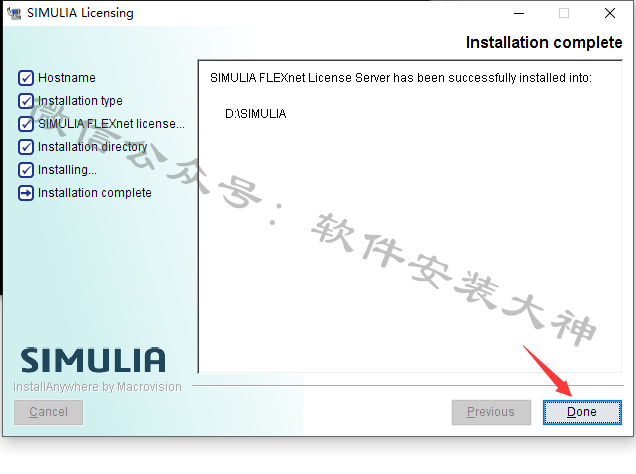
31、返回开始解压出来的安装文件夹,打开Crack文件夹
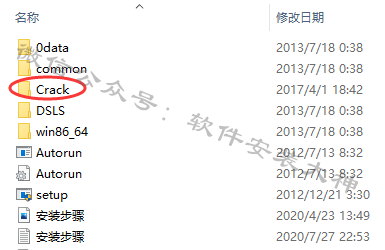
32、复制这两个文件
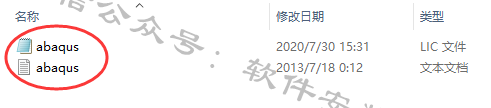
33、把它们粘贴到D:\SIMULIA\License文件夹里(就是第27步选择的安装目录里)
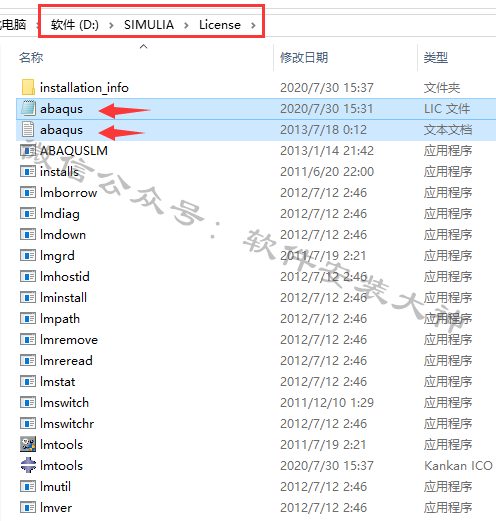
34、接着鼠标右击 lmtools,选择 以管理员身份运行
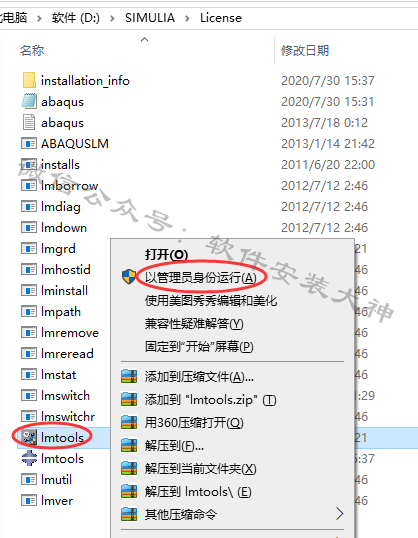
35、点击Config Services,然后分别点击Browse,选择D:\SIMULIA\License文件夹里的(就是第27步选择的安装目录里)lmgrd.exe、abaqus.lic和abaqus.log三个文件,然后点击Save Services
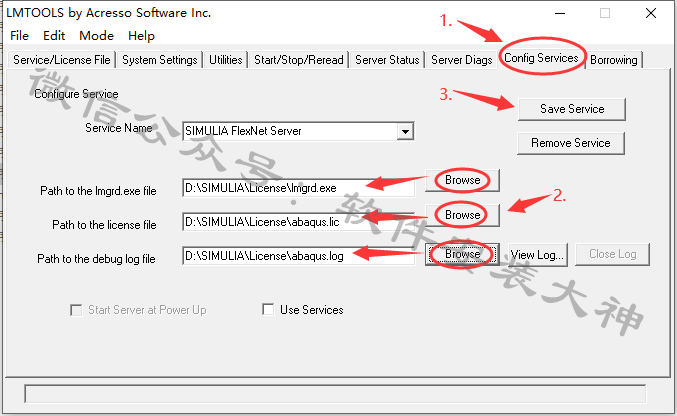
36、跳出此提示,点击 是
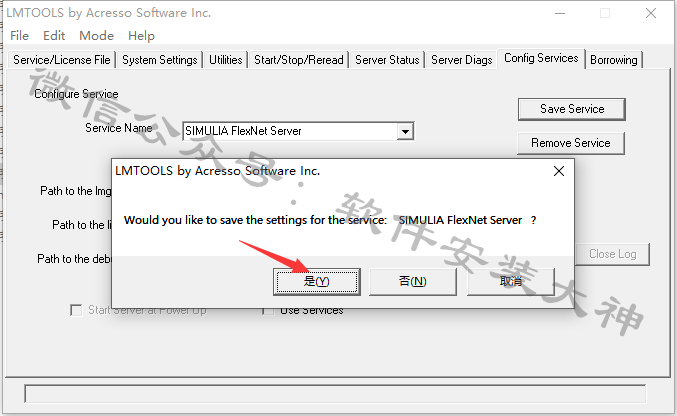
37、点击 Start/Stop/Reread,接着点击 Start Server,在下方显示 Server Start Successful后,关闭窗口
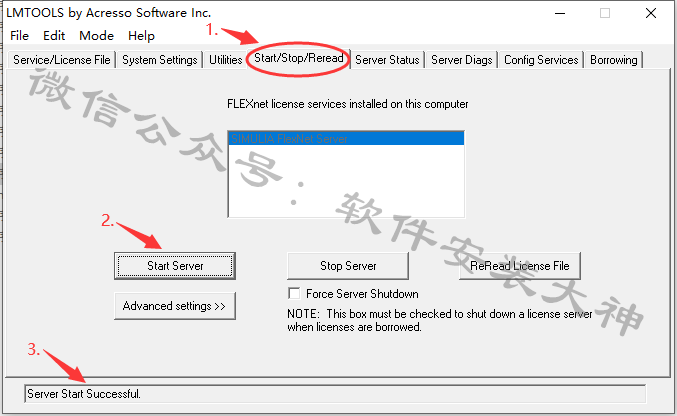
38、返回开始解压出来的安装文件夹,打开win86_64文件夹
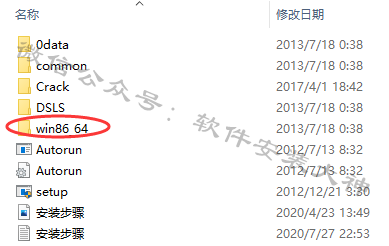
39、继续打开product文件夹
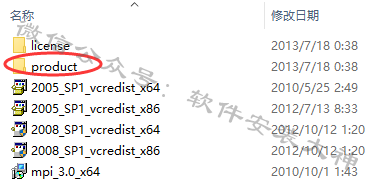
40、继续打开Windows文件夹

41、继续打开Disk1文件夹

42、继续打开InstData文件夹

43、打开VM文件夹
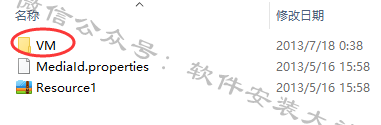
44、鼠标右击 install ,选择 以管理员身份运行
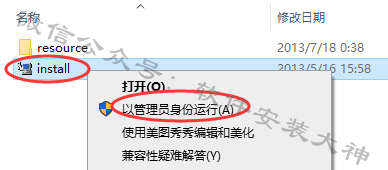
45、点击 Next
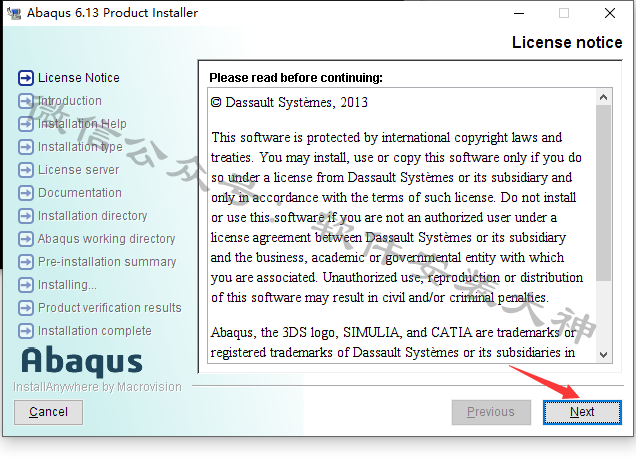
46、跳出此提示,点击 OK
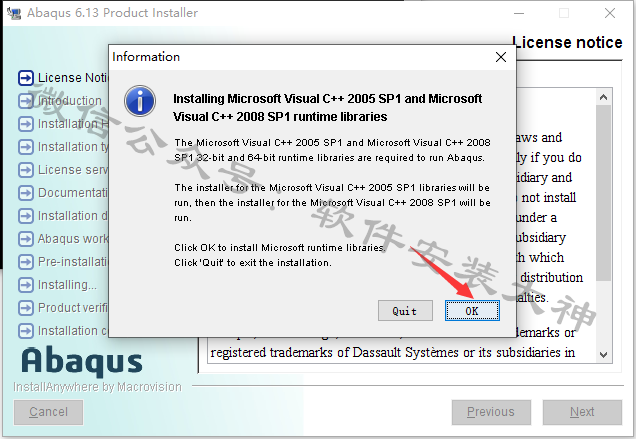
47、跳出此提示,点击 Continue
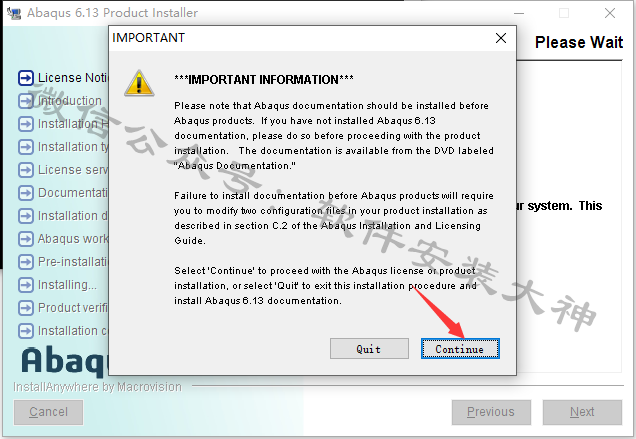
48、点击 Next
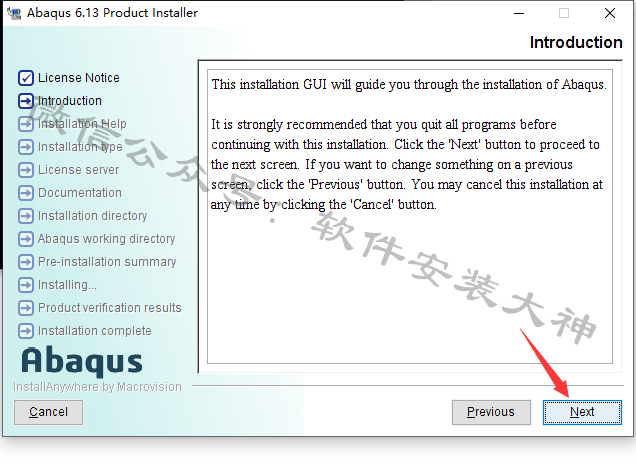
49、点击 Next
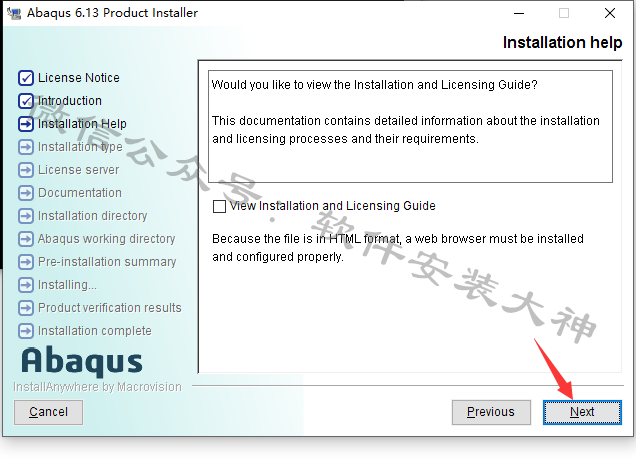
50、选择Abaqus Product,点击Next
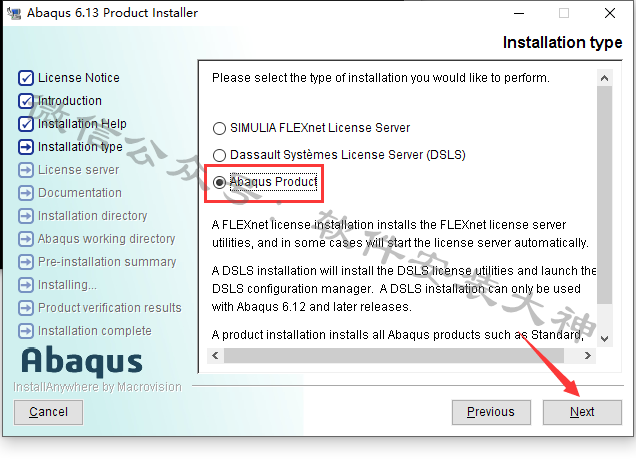
51、跳出此提示,点击 OK
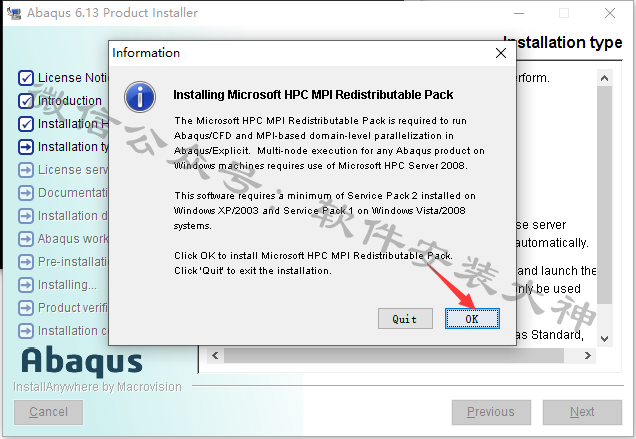
52、跳出此提示,点击 Continue
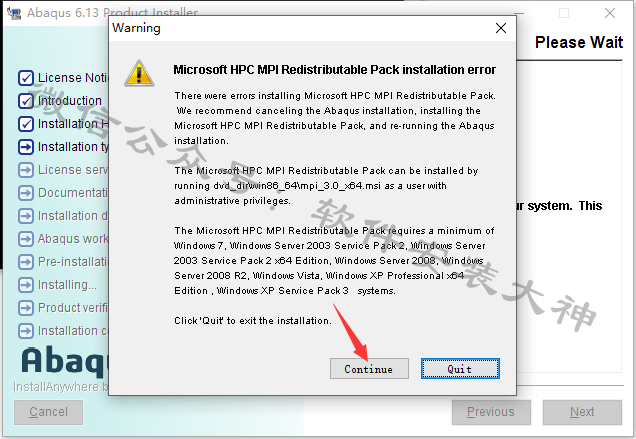
53、在License Server 1中输入:27011@计算机全名 点击Next
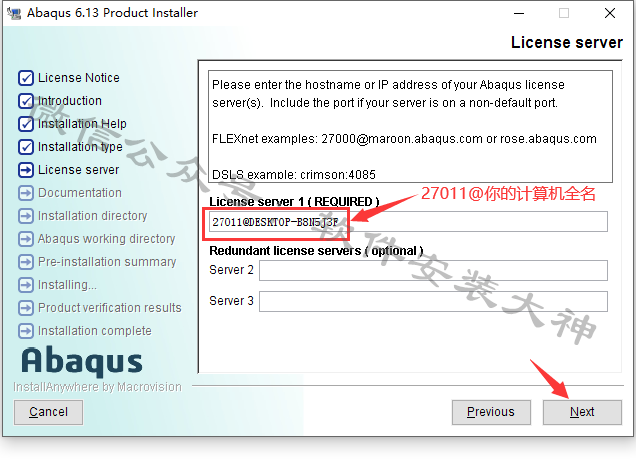
54、点击 Next
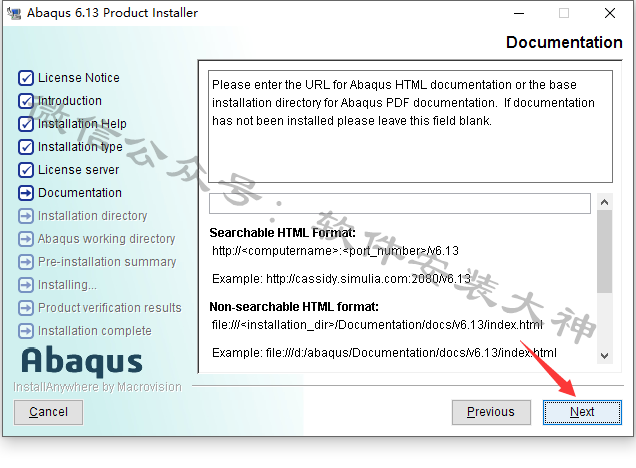
55、跳出此提示,点击 Continue
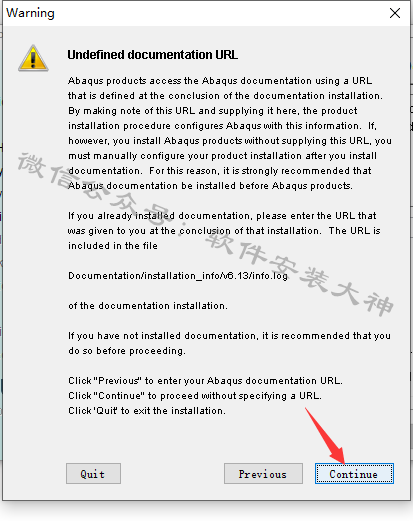
56、把安装盘从C改成了D,后面不变。然后点击下一步
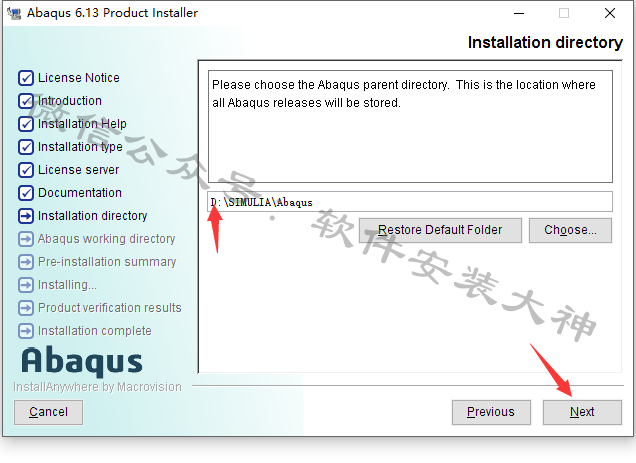
57、跳出此提示,点击 Yes
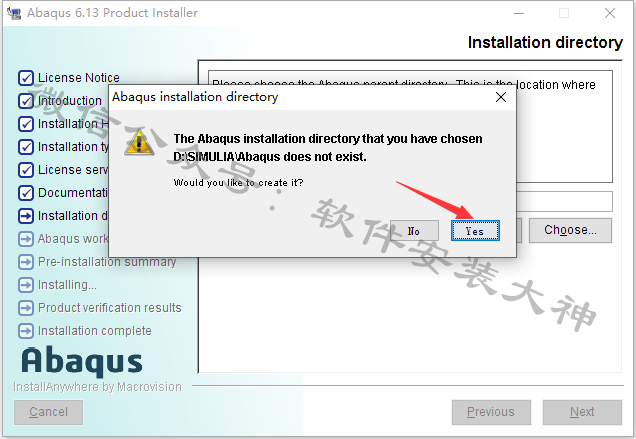
58、把安装盘从C改成了D,后面不变。然后点击下一步
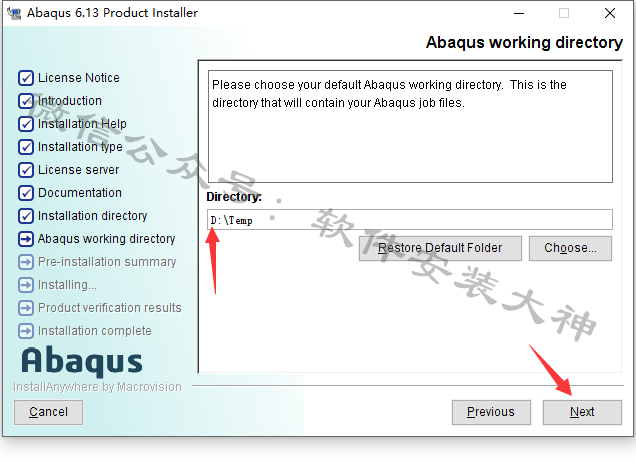
59、点击Install
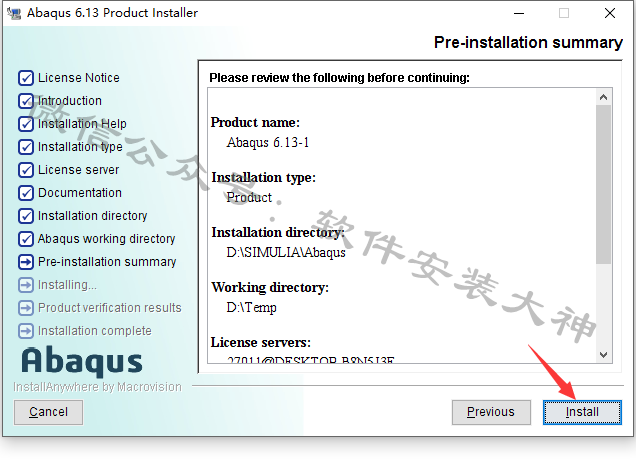
60、安装中
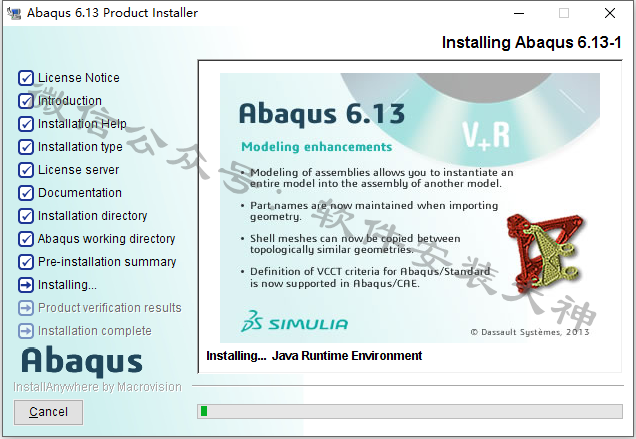
61、点击 Next
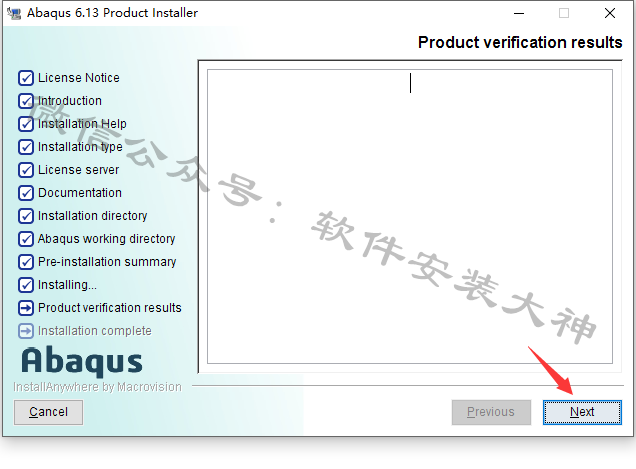
62、安装结束,点击 Done
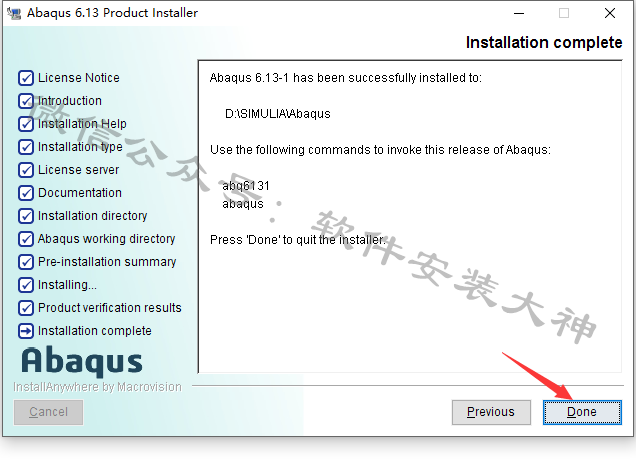
63、打开开始菜单,找到Abaqus 6.13-1文件夹,找到Abaqus CAE,鼠标对着它右击,选择更多,打开文件位置

64、鼠标右击Abaqus CAE,选择 发送到,桌面快捷方式
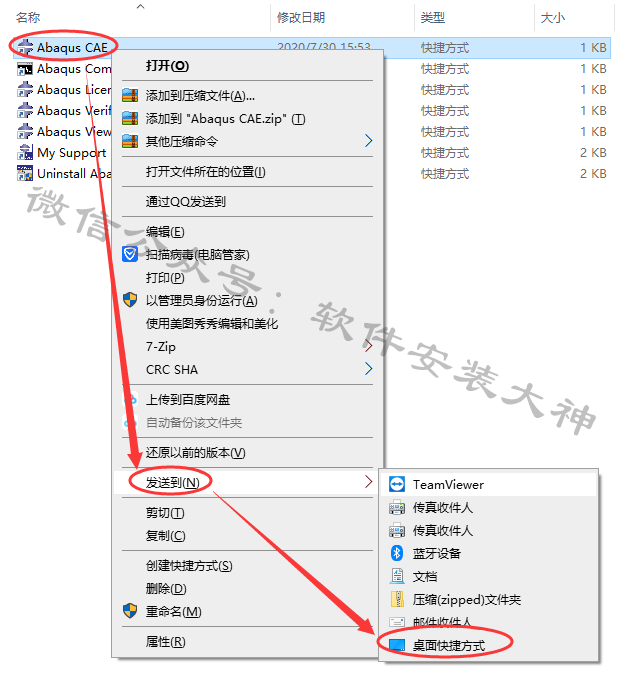
65、打开Abaqus CAE
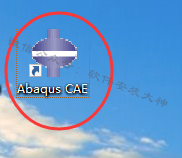
66、跳出此框,正常
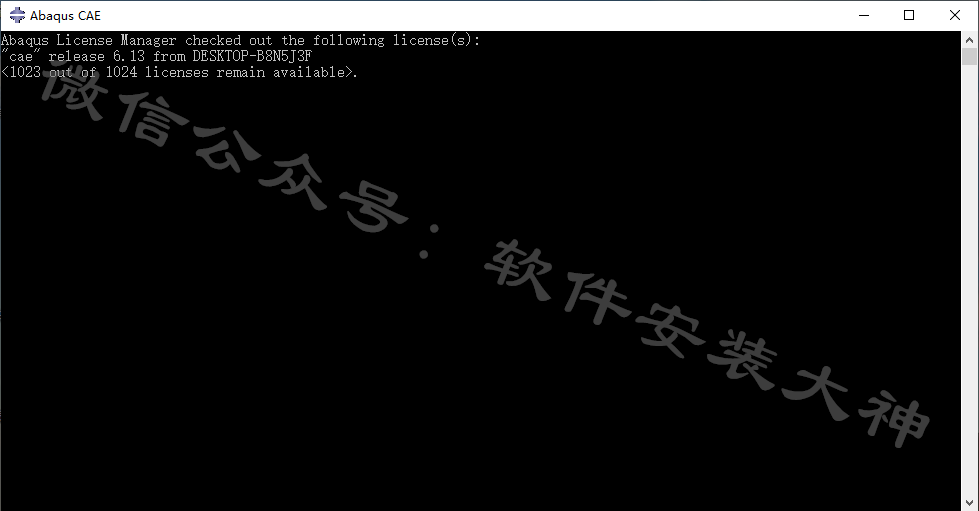
67、OK,安装完成。
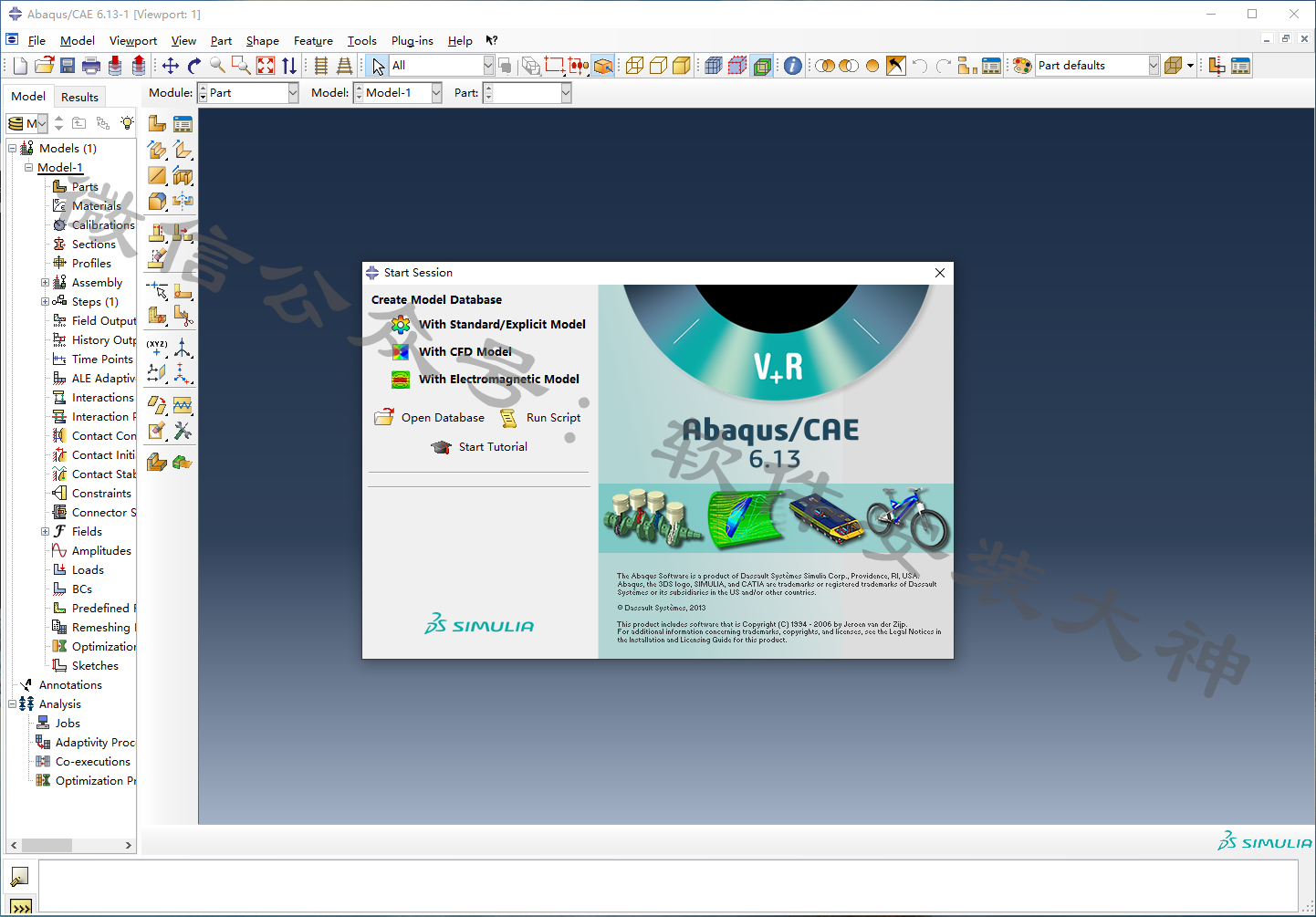
![]()
